2008年4月4日
8200033900
 )在拍攝一張相片時會同時記錄 RAW(
)在拍攝一張相片時會同時記錄 RAW( ) 及大/精細(
) 及大/精細( )兩張影像。兩張影像都儲存至記憶卡。因為大/精細(
)兩張影像。兩張影像都儲存至記憶卡。因為大/精細( )影像記錄為已處理影像,所以您無需使用隨機軟件即可在電腦上檢視影像或將原本影像打印出來。
)影像記錄為已處理影像,所以您無需使用隨機軟件即可在電腦上檢視影像或將原本影像打印出來。 )時,兩張影像以相同的檔案編號存儲在同一個資料夾中。 您可以透過影像類型或副檔名來區別。RAW (
)時,兩張影像以相同的檔案編號存儲在同一個資料夾中。 您可以透過影像類型或副檔名來區別。RAW ( ) 影像的副檔名為「CR2」, 大/精細 (
) 影像的副檔名為「CR2」, 大/精細 ( ) 影像的副檔名為「JPG」。
) 影像的副檔名為「JPG」。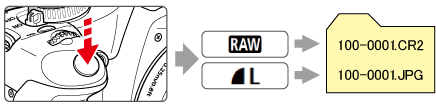
| 軟件 | ZoomBrowser EX | ImageBrowser | Digital Photo Professional |
| 支援的作業系統 | Windows Vista (*)、 Windows XP Professional/Home Edition (SP2)、 Windows 2000 (SP4) | Mac OS X(10.3-10.4) | Windows: Windows Vista (*)、 Windows XP Professional/Home Edition (SP2)、 Windows 2000 (SP4) Macintosh︰ Mac OS X(10.3-10.4) |
| 目標 | 顯示或編輯透過「EOS Utility」匯入電腦的 RAW 影像。此外,使用其他隨附的軟件時,可以輔助拼接多個影像或使用其他各種功能。 | 編輯匯入電腦的 RAW 影像。使用該軟件,比使用「ZoomBrowser EX」或「ImageBrowser」能執行更全面的編輯。 | |
| * 除 Starter Edition 外,兼容各種版本的 32 位元/64 位元系統。 | |||